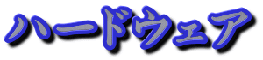
記憶装置
今、パソコンでは、おもに3種類のメモリが使われている。
SDRAM、DDRSDRAM、そしてRDRAMである。もっとも長く使われてきたのがSDRAMだが、最近はDDRSDRAMやRDRAMに押され主流とはいえなくなっている。SDRAMの動作クロックは100MHZ(PC100)か133MHZ(PC133)、データ転送速度はPC133で約1GB/秒である。現在の主流は、やはりDDRSDRAMだろう。SDRAMを改良し、1クロックあたり2つのデータを転送する、つまりクロックを実質倍にしてしまうことで2倍の速度を実現している。
動作クロックは実質200MHz(PC1600)、266MHz(PC2100)、333MHz(PC2700)の3種類があり、PC2700のデータ転送速度は約2.7GB/秒である。
ペンティアム4で利用されているRDRAMは、SDRAMやDDRSDRAMとは異なる独自の超高速メモリバスを使うメモリ。バスのデータ幅を小さくする(1チャンネルあたり16ビット)かわりに超高クロックで動作させるのが特徴である。おもに実質800MHzで動作するPC800が使われ、デュアルチャンネルのデータ転送速度は約3.2GB/秒となっている。このように、大きく分けて3種類の規格があり、それぞれにグレードのちがいがあるわけだが、どのメモリを使えるかは、基本的にチップセット、つまりマザーボードによって決まるのが原則である。
32ビットマシンでは2^32=約4GBまでのメモリが管理できる。しかしOSが2GB を使うため、アプリケーションが利用できるのは最大2GB
までである。しかし、64ビットマシン上では 32 bit アプリケーションの場合最大 4 GB を丸々利用できる。
 RAM(Random Access Memory )
RAM(Random Access Memory )
データの読み出しと書き込みが随時可能な半導体メモリーであるが電源が切れると記憶が消えてしまう。
従って記憶を保持するために絶えず電流を流しておくか記憶内容の再書き込みが必要。
回路構成から高速であるが小容量かつ消費電力の大きいバイポーラ型とそれと比較して低速であるが大容量かつ消費電力の少ないMOS型に分けることができる。
●DRAM(Dynamic Random Access Memory )
記憶内容を消さないように常に2〜3ミリ秒毎に再書き込み(リフレッシュ)が必要。SRAMに比べて構造が簡単なため回路の集積度が高密度で大容量の物が開発でき値段も安くすむため主記憶装置の主流となっている。
DRAMの基本構造
たとえは4MビットのDRAMは、その内部に約400万個の微細なコンデンサがあり、そのひとつひとつが1ビットの情報を記憶する。コンデンサに電荷がたまっていればデータは1、電荷がない状態ならデータは0である。
DRAMに内蔵されたコンデンサはあまりにも小さく、蓄えておける電荷もとても微小である。放っておくと、1秒程度で放電してデータが消えてしまうほどである。
そこで、DRAMでは一定時間ごとに各行の内容を読み出し、それを増幅してもう一度コンデンサに書き戻す、リフレッシュという作業が必要となる。
常にデータの書き直しが行われて、休むことなく動き続けるところから、ダイナミックRAM(DRAM)という名前がついている。
ここでは、256ビットというごく小容量のDRAMを例にすると、256ビットのDRAMでは、256個のコンデンサが16行×16列の碁盤の目状に配置されていて、電荷の有無で情報を蓄えている。
DRAMにはアドレス端子、RAS(行アドレス選択)端子、CAS(列アドレス選択)端子があり、まず、アドレス端子に読みたい行アドレス(0〜F)を入力し、RAS端子をオンにする。すると、指定した行アドレス内の、16個のコンデンサの内容がセンスアンプという部分に読み出され、アンプで増幅される。
次に、列アドレス(0〜F)を入力し、CAS端子をオンにすると、センスアンプ内の16個のデータから、列アドレスで指定した番号のデータが選択され、メモリの外に出力される。
伝送方式
SDRAM:シンクロナス(Synchronous )DRAMのことで、メモリのバスが一定周期のクロック周波数に同期して動作するように改良されており、DRAMよりもアクセススピードが速い。168ピンDIMMとして製品化されており、現在のほとんどのパソコンで採用されている。ただしSDRAMは、パソコンとの相性の問題があるので、必ず動作確認のとれたものを選ぶようにしなければならない。64ビットバス。
外観識別は中央と端に凹みがある。
DDR SDRAM:PC133 SDRAMを継ぐ次世代メインメモリとして注目されているメモリの規格。「DDR」は、「Double Data Rate」の略。SDRAMがクロックの立ち上がりのみでアクセスするのに対し、立ち上がりと立ち下がりの両方を利用し、同じクロックで2倍のデータ転送を実現する。反射による信号の乱れを押さえるためにマザーボード上に終端抵抗を接続する必要がある。データ転送レート2.1GB/秒の「PC2100」(133MHzのクロックを基準にDDR転送)と、同1.6GB/秒の「PC1600」(100MHzを基準にDDR転送)の2種類がある。184ピン64ビットバス。現在、最高は400MHz駆動でメモリー帯域は3.2GB/秒。
外観識別は中央に凹みが1カ所ある。
DDR2 SDRAM:DDR2は従来のDDRの延長線上にあるメモリで、基本的にはDDR SDRAMと同じ技術である。DDR2の特徴は2点ある。1つ目はデータ転送レートと呼ばれるクロック周波数がDDRに比べて高いことである。 なぜDDR2がDDRに比べて高いデータレートが実現できるのか。それはメモリの内部構造に理由がある。メモリ内部では、CPUなどから指示のあったデータを「セル」と呼ばれる保存単位からインターフェイス回路に対して出力している。このときDDRではセルからインターフェイス回路に対して1クロックで2ビットの割合でデータを出力している。これに対して、DDR2では1クロックで4ビットの出力が可能になっており、内部のセルの実クロックが低くても高いクロックで動作させているのと同じ効果となる。
DDR2のもう1つのメリットは消費電力が低いことである。DDRでは2.5Vないしは2.6V(PC3200)で駆動していたのに対し、DDR2では1.8V駆動に変更されており、同じクロックで比較した場合、DDR2の方が消費電力が低い。また信号レベルが低くなったことでL/Hレベルのスイッチング時間が短縮でき高速化につながる。240ピン
RDRAM:外部バスインターフェイスにRambusを採用したDRAM。16ビット幅のデータバスを持ち、最大500Mbytes/secでデータを転送できる。内部構造は従来のDRAMと基本的に同じだが、センスアンプと呼ばれる回路が高速なキャッシュとして利用できる。そのため、4.5MbitのRDRAMなら、キャッシュに入っている256bytesまでのデータを500Mbytes/secのピーク速度で連続転送できる(ただし、最初のデータを読み出すのに48nsecかかる)。またRDRAMを増設すると、自動的にキャッシュの容量も増えるというメリットもある。このほかチップ内部でリフレッシュを自動的に実行する機能もある。 RDRAMを用いると高速なメモリシステムを比較的低コストで実現できるとされる。同じ容量のメモリを2枚1組で使用しないといけない。184ピンRIMM。
外観識別は中央に凹みが2カ所あり、メモリーに金属のカバーが装着されている。
形状
DIMM(Dual Inline Memory Module)
当初はノートパソコン用だったが、主にディスクトップパソコンで使用。複数のDRAMチップをプリント基板上に搭載したメモリモジュールのことを指し、そのピン配置や電気的特性を規定したDIMM規格のこと。従来のSIMM
(Single Inline Memory Module) が、両面に同じ信号が出ているのに対して、それぞれ別の信号が出ている事からDIMMと呼ばれる。基本的にDIMMインタフェースはアドレス、データ、制御信号からなっており、一般的にPC用は64bitデータのDIMMが使用される。
S.O.DIMM(Small Outline Dual In-line Memory Module)
主にノートパソコンで使用。DIMMを小型化した、ノートパソコン向けのメモリモジュール規格。DIMMよりも基板のサイズが縮小されている。多くのノートパソコンは144ピン。
●SRAM(Static Random Access Memory )
記憶内容を消さないように常に回路に電流を流し続けている。DRAMに比べて容量が小さく、消費電力も大きいという弱点があるがアクセス速度が速いという利点がある。ただし価格が高く大容量の物が作りにくいため主にキャッシュメモリに使われている。
SRAMの記憶セルに用いられているのは、フリップフロップである。フリツプフロップは順序回路の1つで、セットとリセットの2つの安定状態をもっている。フリップフロップ回路1つで、1ビットの情報量を保持できる。
SRAMの基本構造
SRAMは、1ビットの記憶のために、コンデンサではなく4つのトランジスタを使っている。さらに、データの読み書きのために2つのトランジスタを使うので、結局1ビット当たり6つのトランジスタが必要となる。だからDRAMに比べて1チップの記憶容量が少ない。
そのかわり、コンデンサのように自然放電してしまうことがないため、電源を切らない限り記憶は保持され、リフレッシュは不要である。
これが「スタティツク(静的)RAM」の名−の由来である。構造が複雑なため大容量化が難しく、DRAMよりコストが高いのが弱点であるが、DRAMの数倍も高速にアクセスすることが可能である。
パソコンのメモリをすべてSRAMにすれば、かなりの高性能化が可能であるが、コストを考えると難しい。
 ROM(Read Only Memory)
ROM(Read Only Memory)
読み出し専用メモリで電源を切ってもあらかじめ書き込んである内容が消えない。変更する必要のないBIOS、プログラムやデータ(漢字フォントなど)をROMに記憶させる。
マスクROM
製造時点で記憶、以降の書き換え不可。
PROM(Programmable ROM)
PROMの使用者が最初にセット、以降の書き換え不可。
EPROM(Erasable and Programmable ROM)
消去と書き換えが可能。紫外線を照射することで書き込んだデータを消去。
EEPROM(Electrically EPROM)
消去と書き換えが可能。電気的に消去。フラッシュメモリはEEPROMの一種。
データ転送を高速に行うために、CPUと主記憶装置との間に設置するメモリでアクセス速度の速いSRAMを使用。CPUの速度(クロック周波数)で動作する高速記憶装置である。
|
読み書き |
CPUがすぐに必要なもの |
|
次に必要なもの |
| CPU |
→
← |
キャッシュメモリ |
→
← |
主記憶装置 |
通常、データをやり取りする2つのデバイス間に速度差が存在すると、遅いほうのデバイスがボトルネックになり、速いほうのデバイスが本来の性能を発揮できない。この問題を解決するために、CPUとメインメモリの間にキャッシュメモリと呼ばれる高速/小容量のメモリを配置する。そしてCPUがアクセスする頻度の高いコード/データをなるべくキャッシュメモリに格納しておくよう、外部回路でコントロールする。
キャッシュにはCPUが新たに読み込んだデータを同時に書き込んでおき、CPUが次にデータを読み込むときに必要なデータがキャッシュ上にあればキャッシュから読み込んでCPUにデータを渡す。この方法で主記憶装置にアクセスする回数を減らし、処理速度を速くする。
キャッシュ上に必要なデータが存在する確率をヒット率と呼び,ヒット率が高いはど処理速度は速くなる。キャッシュの容量がいっぱいになると,一番古いデータを捨てて,新しいデータをキャッシュに読み込む。
CPUからのデータの読出しは、CPUの演算に合わせた高速性が要求される反面、1度に必要とされるデータの量は少ない。また、プログラムが使用する記憶領域の範囲(記憶空間)は、ある時点でとらえてみると比較的限られた部分に集中するという特徴がある。これは、プログラムの局所性と呼ばれており、プログラム内には繰返し処理や同一データに対する一連の処理が多く存在するという性質によるものである。
そこで、容量はかなりあるが速度はそれはどでもないという性質をもつ主記憶装置上にあるデータのうち、よく使う可能性の高いデータの写しを必要に応じて、主記憶装置よりも高速なメモリ上に取り込んでおく。これによって、あたかも大容量で高速な主記憶装置が存在するかのような構成を、経済的に実現することができる。
プログラムの実行に必要なプログラムの部分がキャッシュメモリに存在しないとき、キャッシュメモリにあるいずれかの部分を主記憶装置に戻してから,必要な部分をキャッシュメモリにロードしなくてはならない。このとき,主記憶装置に戻す部分に変更があった場合、主記憶装置の書換えが必要となる。この書換えの方法に、ライトスルー方式とライトバック方式がある。
ライトスルー方式
ライトスルー方式は.キャッシュメモリにある部分に変更があると、同時に主記憶装置の同じ部分への書込みを行う方式である。この方式では、新たに必要となった部分をキャッシュメモリにロードするときには、キャッシュメモリの不要な部分に上書きすればよい。
ライトバック方式
ライトバック方式は,キャッシュメモリだけを変更しておき1該当部分が主記憶装置に追い出されるときに主記憶装置への書込みを行う方式である。
参考:32ビットのPentium 4はデータ用1次キャッシュを8KB、2次キャッシュを512KB
 拡張メモリ(Extended memory)
拡張メモリ(Extended memory)
拡張メモリとは、主記憶装置の記憶容量を拡大するために増設するメモリのことである。容量が本体に搭載しているメモリ容量を超えるプログラムは、起動することができない。一般的に、多機能なパッケージソフトほど大量のデータ処理を必要とするため、大量のメモリ容量を必要とする。このような場合には、ユーザが本体に拡張メモリを追加することで、全体のメモリ容量を広げることができる。
 RAMカード
RAMカード
ノート型パソコンなどのメモリを増設するときに使用するRAMを内蔵した小型のICカードのことです。本体の主記憶装置を拡張するために使われるので、増設RAMカードともよばれる。
 VRAM(Video RAM)
VRAM(Video RAM)
ブイラムと読む。ディスプレイに表示する文字や図形のデータを専門に記憶するメモリである。ディスプレイは、このVRAMの情報をもとに画面の表示を行っている。通常は主記憶装置とは別に用意されており、VRAMの容量は、直接ディスプレイの解像度や色数に影響するため、最近のマルチメディアの傾向でますます大きくなる傾向にある。また、グラフィックスメモリともよばれている。
仮想メモリはWindows98、Meではスワップファイル、XPではページングファイルと呼ばれている。
仮想メモリシステムは、大規模なプログラムでも記憶容量を意識せずに作成できるように、見掛け上、主メモリの容量を拡大する技術である.仮想メモリ方式では、実記憶(主メモリ)とともに、OSが管理する記憶領域(仮想記憶)を設定し、その中でプログラムを展開するので、プログラマは、記憶容量を意識する必要がなくなる。仮想メモリは、実在しない概念上の記憶装置である。仮想メモリに対して、実在する記憶装置(主記憶装置)は、実記憶と呼ばれる。なお、仮想メモリとして、磁気ディスク(ハードディスク)などの補助記憶装置を用いることが多い。通常のWindowsでは4KBを最小単位としてデータの退避と復帰が行われる。
実行するプログラムは、見掛け上、大きな記憶空間である仮想メモリにロードされる。主メモリには、使用頗度が高いプログラムの部分(ページあるいはセグメント)やデータ、実行に必要な部分だけが記憶される。
プログラムは、仮想メモリ上にロードされるので仮想アドレスが命合やデータに与えられる。しかし、仮想メモリシステムでは、プログラムを実行するのに必要な部分のみを主記憶に格納するので、仮想アドレスを主記憶の絶対アドレス(実アドレス)に変換する必要がある。このため、仮想アドレスを実アドレスに動的に変換する機能が必要となる。この機能は、DAT(Dynamic Address Translator 動的アドレス変換構構)というハードウェアが実現している。
1次記憶がテーブルとし、2次記憶が本棚だとする。本棚すべての本をテーブルで広げることはできない。作業を進めるにあたり、テーブルで本をどんどん広げていくといつかはテーブルがいっぱいになる。その時、さしあたって必要のない本を一度本棚に戻すのだが、どこを開いていたかわからなくなっては困るので開いていたページの場所だけをメモしておくのだ。そうするとテーブルのサイズは変わらないが同時に進めることができる作業量を増やすことができる。この方式をページングという。この時使う本棚の場所が仮想記憶ということになる。この仮想記憶はプログラムだけではなく、データにも利用される。例えば
10MB もある Word ファイルを一瞬で開くことができるのはこの仮想記憶を利用しているからである。
このように便利な仮想記憶だが、2次記憶は 1次記憶に比べ速度が遅いため、あまりにもプログラムやデータの量が増えると、スラッシングとよばれる退避や読み込みに時間がかかりすぎ実用にならないことが発生することに注意しなければならない。
Widows XPではルートディレクトリの「pagefile.sys」が、Windows 98、Meではc:¥windows内の「WIN386.SWP」が仮想メモリの本体である。
Windows XPの場合、OSは、「カーネルメモリ」と呼ばれる領域に常駐している。「カーネルメモリ」は、「ページプール」、「非ページプール」という2つの領域に分かれており、前者の実体はHDD上に、後者の実体は物理メモリー上(RAM)にある。
カーネルメモリが、どのように動いているのかは簡単に確認できる。「Ctrl」+「Alt」+「Del」キーを押してタスクマネージャを起動、「パフォーマンス」タブを開こう。右下の「カーネルメモリ」という部分で使用量が表示される。

 ハードディスク(Hard Disk)
ハードディスク(Hard Disk)
ハードディスクには内蔵タイプのほか、外付けタイプやLAN接続タイプといった種類があり、容量が足りなくなったら交換したり、増設することができる。
ハードディスクのサイズには、いくつかの種類があり、デスクトップパソコン用に普及している「3.5インチ」のほか、ノートパソコン用に用いられる「2.5インチ」、さらに「1.8インチ」や「1インチ」といった小型のハードディスクもある。また、コンパクトフラッシュと同じサイズまで小型化したハードディスク「マイクロドライブ」もある。
内蔵式のハードディスク装置には、パラレルIDE規格の拡張方式で、最大4台の接続ができるエンハンストIDE(E-IDE)が一般的に用いられる。(詳細はインターフェイスのページ参照)
しかし、最近はデータ転送方式に従来のパラレル方式ではなく、転送速度の速いシリアル方式(シリアルATA)に変わってきている。
HDD内部では、磁気ディスクを同心円状に区切り、さらに「セクター」と呼ぶ最小単位に等分して記銀領域を管理する。セクターの容量(512B)を、パソコンが管理可能なセクターの数で掛けたものが最大記憶容量となる。
ディスクの構造
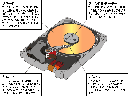
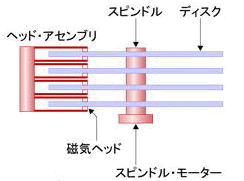
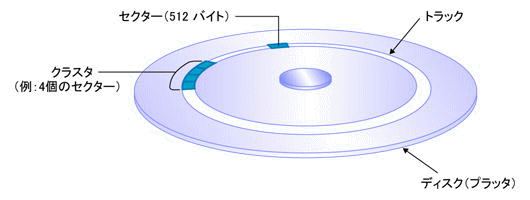
円盤(ディスク)状の記憶装置における記録単位の一つ。ハードディスクやフロッピーディスクなどのディスクを利用した記憶媒体では、データは木の年輪のように同心円状に分割されて記録される。これらの円周によって分割される同心円状の領域がトラックである。
円盤(ディスク)状の記憶装置における最小の記録単位(512Byte)。トラックをさらに放射状に等分した部分がセクタである。媒体によって1トラックあたりのセクタの数は異なる。OSによる記憶媒体の管理は、通常はセクタ単位ではなく、いくつかのセクタをまとめた「クラスタ」単位で行なう。
OSが媒体を管理する場合は、セクタ単位では小さすぎる(管理に必要な容量が多すぎる)ため、複数のセクタをまとめた「クラスタ」単位で管理する。1クラスタを何セクタとするかは媒体やOSの種類によって様々である。
大容量のHDDの問題点
3TBのHDDを問題なく利用するにはいくつかの要件がある。
3TBのHDDを導入するに当たり、肝心なのがOSの種類である。3TBのHDDに対応するのはWindowsVistaとWindows7で、Windows
XPは対応していない。
XPに3TBのHDDをつないでも正常に認識されず、フォーマットもできない。3TBHDDをXPで使うには、ユーティリティなどを導入する必要がある。
対応状況に違いが生じている理由の一つに、OSが採用するパーティション管理方式がある。XPではMBR(Master Boot Record)というパーティション管理方式を使うが、2TBを超えるパーティションを作成できない。一方、Vista/7ではMBRに加え、GPT(GUID Partition Table)と呼ぶ新しい仕様のパーティション管理方式にも対応している。
GPTはMBRよりも、はるかに大きな容量を扱うことが可能である。2TBを超えるパーティションを作成するには、初期化の際にGPTを選択すればよい。
この最大容量の差は、パーティションを管理するためのアドレス(位置)情報のサイズによるものである。
HDDは磁気ディスクを同心円状に区切り、それを等分化したセクターという小さな単位でデータを扱う。OSは、このセクターにアドレスを割り当ててデータにアクセスする。ところが、アドレスの総量は、MBRとGPTで異なり、作成可能なパーティション容量が変わる。
MBRの場合、仕様により32ビット(2の32乗=4G)個までのアドレスを扱える。従って、MBRで利用可能なパーティションの容量は、アドレスの個数(4G)にセクターの容量(512B)を掛けた2TB。一方、GPTは、アドレスの管理サイズが64ビットである。64ビット(2の64乗=16エクサ、1エクサは1テラの100万倍)分のアドレスに512Bのセクターを掛けると、最大パーティションサイズは8Z(ゼタ、1テラの10億倍)Bとなる。
GPTは、セクター管理サイズを64ビット化した一方で、ダミーのMBRも備えている。これは、MBRを参照するような既存のソフトとの互換性を保つためである。GPTに未対応のHDD管理ソフトなどが、パーティションを誤操作して破壊することを防ぐ目的がある。
パーティション管理方式に加えてもう一つ、XPとVista/7の違いがある。それはWindowsがHDDとデータをやり取りする際に利用するCDB(Command Descriptor Block)と呼ぶ命令体系である。Vista/7とXPでは仕様が異なり、XPのCDBだと2TB以上のHDDを正しく認識できない。
3TB HDDをデータドライブとして使用するだけならば、要件はWindowsの対応のみで済む。しかし、3TBHDDを起動ドライブで利用するなら、ハードルはぐっと高くなる。具体的には、64ビット版の
VistaSPl以降/7と、UEFI(Unified Extensible FirmwareInterface)と呼ぶ、64ビット仕様の新しいファームウェアに対応したパソコンが必要である。上記の要件を満たせば、Windowsを3TBのHDDに問題なくインストールできる。
ただし、それ以外の構成では3TB HDDがMBRで初期化されてしまう。Cドライブの容量は2TB以下となり、残りの領域は使用することはできない。これならば、2TBのHDDを購入した方が安上がりである。
パソコンのUEFI対応状況であるが、対応がほとんど進んでいないのが実情で、現状では、3TB HDDを起動ドライブとして使うことは事実上できないと考えた方がよい。
内臓タイプ
パソコンやAV機器の本体内部に装着して使用するタイプ。IDE、SATAなどのインターフェイスで接続する。機器本体に内蔵するため、外付けタイプに比べて場所をとらない特長があるが、そのぶん増設・交換の際に手間はかかってしまう。
外付けタイプ
外付けケースの中にHDDを収納し、USBやIEEE1394などのインターフェイスなどでパソコンに接続するタイプ。据置型のほか、持ち運びに適したポータブルタイプもある。単純にハードディスクを増設する場合、もっとも用いられやすいタイプである。
LAN接続タイプ(NAS:Network Attached Strage)
外付けタイプの中には、LANインターフェイスを利用してハブやルーターの空きポートに接続するタイプの製品もある。これらは外見は外付けハードディスクと同じであるが、内部にCPUやOSなどを搭載するなど、構造はパソコンそのものである。
読みとりは磁気ヘッド
ハードディスク装置内の1〜数枚のディスクをモータで高速回転させ、稼働式の磁気ヘッドで全ディスクに同時にアクセスし、データを読み書きします。ヘッドとディスクとの間には空気圧によるわずかな隙間があり接触はしていない。
アクセスアームがディスク上の所定のトラックを探し、データ記録位置まで移動することをシークといい、その移動時間をシークタイムという。それから回転しているディスクから必要なデータを見つける。磁器ヘッドの移動時間はディスクの内周部と外周部で差が生じるため性能としてはその平均値を掲げることが多い。この値が小さいほど高速なアクセスが可能。
磁気ヘッドは記録面の数だけある
磁気ヘッドはアクセスアームに固定されていて左右に動く。
磁気ヘッドのある場所では全てのディスクで読み書きができる。
ディスクの上下の外側は保護面になっているので記録はできない。
ハードディスクはすべてのディスクが同じ軸に固定され同時に回転する。
ハイブリッドHDD
電源を切ってもデータが消えないフラッシュメモリーを組み込んだHDD。よく使うデータを読み込みが速いフラッシュメモリーに記録し、ソフト起動の高速化や消費電力の低下に効果がある。
 RAID(Redundant Arrays of Independent(Inexpensive)Disks)
RAID(Redundant Arrays of Independent(Inexpensive)Disks)
複数台のHDD(物理もしくは論理ドライブ)を並列に接続し、1台のHDDに見せかけてアクセスを分散し、高速、大容量、高信頼性のディスク装置を実現する技術のこと。RAID−0(ストライビング)や、RAID−1(ミラーリング)、RAID−5(パリティ−ストライビング)、の3モードがよく利用される。最近ではRAID−6も適応されてきている。Windowsでは物理ドライブのディスク管理方式がダイナミックディスクであることが条件。
 日経パソコン記事流用
日経パソコン記事流用
 フロッピーディスク(Floppy Disk)
フロッピーディスク(Floppy Disk)
読みとりは磁気ヘッド
2HDのフォーマット様式
|
1.44MBの場合 |
| フロッピー記憶面数 |
2(両面) |
| 1面あたりのトラック数 |
80 |
| 1トラックあたりのセクター数 |
9 (セクタ角度 40°) |
| 1セクタの記憶容量(バイト) |
1,024 |
 MOディスク(Magneto Optical)
MOディスク(Magneto Optical)
読みとりは光磁気ヘッド。
レーザディスクと同じ光ディスクの一種である。光磁気ディスクともいい、読み出しにレーザを使う点はCD−ROMと同じであるが、MOディスクはレーザと磁気の両方の特性を使ってアクセスでき、読み出しだけでなく、何檻でも吉き込みができるという特性がある。
あらかじめ磁化されている光磁気ディスクの記録膜にレーザ光を照射し、磁化の方向を変えることでデータを記録する。また、データを読み取る場合にも、光磁気ディスクにレーザ光を照射し、磁性体を反射してきた光の偏りの方向により判断してデータを読み取る。
 CDディスク(Compact Disk)
CDディスク(Compact Disk)
読みとりは光ヘッド。
ディスクにレーザー光を照射し、その反射の「有り」、「無し」を、「0」、「1」のデジタルデータとして読み取る。 データを読み取るときは、フロッピーディスク装置と同じように、CD−ROMを回転してヘッドが水平に動きデータを読み取る。ただし、ヘッドは磁気ヘッドではなく、レーザー光線(波長780nm)を出す光ヘッドである。読みとり速度は150KB/秒。また、CD−ROMのトラックは同心円状に複数存在するのではなく、レコードと同じような渦巻き状のものが1本で構成されている。
記録は内周部より始まる。記憶容量は640〜850MB
CD-ROM
この記録方式の場合、デ一タは非常に薄いアルミ箔に記録される。ピット(くぼみ Pit)はアルミ箔に物理的にプレスされたくぼみの形になっている。アルミ箔は平らになっている部分では鏡のようにレーザー光線を反射して読み取りヘッドに反射光を届かせるが、ピットの部分は平面ではないのでレーザー光線が乱反射し、ピットに当たった光線は読み取りヘッドにまで届かないので必要な情報と区別する。ちなみに平面になっている部分を「ランド」(land)と呼ぶ。
このタイプのディスクはアルミ箔を物理的に変形させることでピットを作るため、原盤さえ作ってしまえばプレス機で大量生産することができる。
CD-R
ディスクに「反射層」と「記録層」を設けることでデータの記銀を実現している。反射層とは、文字どおりレーザー光線を反射させる部分。その反射層の手前に置かれる記録層に、レ一ザ一光線を透過させる部分と遮る部分とがある。透過させる部分を通過したレ一ザ一光線だけが反射層に届いて反射し、読み取りヘッドがその反射光を電気信号に変換するという仕組みである。
このタイプのディスクは記録層に有機色素を使い、レーザー光線の熱でこの色素を変色させることでピットを形成する(「焼く」という表現はここからきている)。黒く変色した部分はレーザー光線を吸収してしまい、反射層にまで光線が届かない。一方変色していない部分はレーザー光線を透過/反射させるという仕組みとなっている。
黒く変色した色素は半永久的に元に戻ることがないので、一度記録されたデータを書き換えることはできない。もっとも、紫外線によって色素が変質して黒い部分の色が薄くなることはある(これを褪色という)。記銀層には褪色防止剤が含まれてはいるが、記録面を直射日光にさらしたり、蛍光灯の光に長時間さらしたりはしないほうが安心である。メディアを直射日光が当たる場所や高温・多湿環境下に長期間放置したり、強い衝撃を与えるとディスクが変質して耐用年数が短くなるので注意が必要。
CD-RW
書き込んだデ一タを消去したり書き損えたりすることができる。この特徴は、記録層に有機色素ではない材質を用いることで実現されている。
この型のCD/DVDは「相変化型光ディスク」で、その記録層にはアモルファス素材を使用している。アモルファス素材はレーザ一光線によって加熱することで状態(相)が変化し、光の透過率が変化するという特徴を持つ。読み出し時にはその透過率の違いによる反射率の変化を「0」と「1」に置き換えている。熱による相変化は可逆変化なので、光を通しにくくなった部分を、元どおり光を通すように戻すことができる。これがCD-RW型ディスクにおけるデータの消去/書き換えの原理である。
ただし、相変化によるアモルファス素材の透過率の変動は比較的低く、光線を通しやすい状態での透過率も比較的低い。要するにCD-RW型ディスクのデータを読み取る際は、CD-ROM型やCD-R型よりもデリケートな違いを読み取らねばならない。
 DVDディスク(Digital Versatile Disk)
DVDディスク(Digital Versatile Disk)
1994年、ハリウッド大手映画スタジオ7社が共同で、従来のレーザーディスクに代わる新しいデジタル映像メディアの試作を家電業界に依頼した。その条件は「CDと同じ直径12cmのディスクであること、片面2時間以上の記録時間があること、MPEG2による高精度なデジタル映像、5.1chのデジタルサラウンド音声、多言語への対応」などであった。これを受けてメーカー各種のグループが0.6mm厚の基板2枚の貼り合わせによるSD(Super Density)規格、1.2mm厚の基板1枚のMMCD(Multi Media Compact Disc)を提唱し、最終的に両者の規格の長所を組み合わせて現在のDVDが誕生した。
DVDは0.6mm厚の基板を2枚貼り合せて1.2mmの厚さにしている。記録層が基板に挟まれる構造のため、CDよりもキズに強い特性を持ち、片面ディスクは上面が記録部のないダミー層になり、レーベルが印刷される。両面ディスクの場合はダミー層の部分に記録部/基板が逆向きに貼り合わせられる。
DVDには、記録面にあらかじめ蛇行する溝がつけられている。溝の凸部分をランド、凹部分をグルーブという。また蛇行の波をウォブルといい、ドライブ/レコーダ側で波の周期を検知してディスクの回転を制御する。それぞれの規格によってランド・グルーブの形状や記録のしかたなどが異なる。
ビデオ用のフォーマットはUDF2.0という形式である。一般にデータ用に多く使われているUDF1.5ではWindows2000とXPに対応しており、そのまま読めるが、UDF2.0はWindows2000には未対応で、読み込む場合はRAM
ドライバを入れてやらなければならない。パソコンで使用するFATでフォーマットの場合は主にデータファイルの記録に使われる。
読みとりはレーザーヘッド。
読み取りや書き込みには赤外線のレーザー光線(波長650nm)を利用して記録層に変化をおよぼさない再生用の弱いレーザー光線を使って行なう。いずれの記録可能なDVDディスクでも、記録マークとマーク以外の部分はレーザー光線の反射率が異なる。この反射率の違いによって生まれるレーザー光線の反射の強弱を、DVD機器に搭載されたピックアップ(受光部)で読み取って[0][1]のデジタル信号を再生する。読みとり速度は1350KB/秒。
論理フォーマット(ファイルシステム)はUDF(Universal Disk Format)方式。
基本となる片面1層方式ディスク(再生用)の容量は4.7GB、このほか、規格としては両面1層(9.4GB)、片面2層(8.5GB)、両面2層(17GB)などの方式がある。
片面2層ディスクはダブルレイヤーもしくは、デュアルレイヤーと呼ばれている。片面2層ディスクは、2枚の記録層が、片面に貼り合わされているが、1層目には半透明薄膜の反射層、2層目には通常の反射層が使用されている。
種類が多いのは、DVD-R/RW/RAMはDVDフォーラム、DVD+R/RWはDVDアライアンスという別の団体が規格を制定しているため。
DVD-RAM(Random Access Memory)
パソコンでの使用を前提に開発されたもの。ディスク内のデータを飛び飛びに読み書きするランダム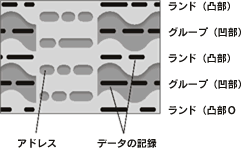 アクセス機能に優れている。フォーマットいらずで何度も自由に書込み、追配、消去ができるDVDで、DVDフォーラムで正式に認定されている規格。AV機器とパソコンの両方に対応したフォーマット。他の書き換え可能ディスクとは違い、FDやMOディスクのようにマウスでドラッグ&ドロップでファイルの出し入れが可能。書き込みにベリファイ処理(データ照合確認)を行うため、データの信頼性が高い。またフォーマット(論理)が1分かからず完了する。
アクセス機能に優れている。フォーマットいらずで何度も自由に書込み、追配、消去ができるDVDで、DVDフォーラムで正式に認定されている規格。AV機器とパソコンの両方に対応したフォーマット。他の書き換え可能ディスクとは違い、FDやMOディスクのようにマウスでドラッグ&ドロップでファイルの出し入れが可能。書き込みにベリファイ処理(データ照合確認)を行うため、データの信頼性が高い。またフォーマット(論理)が1分かからず完了する。
DVD-RAMメディアは、CD-RWと同様に相変化記録層を持っており結晶状態になっている。照射するレーザー光線の強さを変えることで結晶状態を変化させて書き込みを行なう。記録時はこの層に強いレーザー光を当て急激に冷やすことで非結晶(アモルファス)状態にする。消去時は記録時よりも弱いレーザー光で熱することで結晶状態に戻す。ランド及びグルーブの両方にデータを記録する。またアドレス信号があらかじめ記録されており、ウォブルとの組み合わせで高精度と高信頼性を実現している
。書き込み回数10万回以上と耐性に優れている。両面に記録できるメディアやケース付のメディアもある。DVD−RWやDVD+RWとの互換性はなく、専用のドライブやレコーダーでしか再生できない。Windows
XPでもサポートされている。
片面4.7GB 両面9.4GB
DVD-R(Recordable)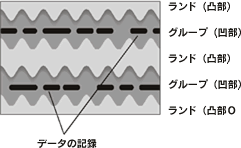
一度だけ書き込み可能(ライトワンス)なDVDで、DVDフォーラムで正式に認定されている規格。一度書き込んだデータlま消去できないため、大事な映像やサウンド、データなどを保存しておくのに向いている。CD-Rと同様に色素記録層を持っており、レーザー光線を照射して色素を変化させることでデータを記録する。一度変化した色素は、元に戻らないため同じ箇所への書き込みは1回だけとなる。
+RW/-RWに比べウォブルが高密度になっており、これによってアドレス管理を行う。したがってランドプリピットはない。データはグルーブ部分に記録される。
書込みをしたディスクは基本的にDVD-ROMやDVDビデオとして記録すれば、DVDプレーヤーやPlayStation2、DVD-ROMドライブ付パソコンで再生できる。
片面4.7GB
DVD+R
2002年に登場した新しい規格で、DVD-Rと同様に一回だけ記録できるDVDディスクである。DVD-Rと同様に物理特性がDVDビデオやDVD-ROMとほぼ同じで、作成したディスクを、既存の多くのDVD-ROMドライブ/DVDビデオプレーヤや家庭用DVDプレーヤーで再生できる互換性の高さが特長。アクセスが高速で、オリジナルDVDビデオの配布や長く残したいデータの保存に最適。
片面4.7GB
DVD-RW(ReWritable)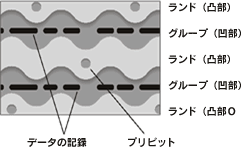
パイオニアが世界初のDVDレコーダーとして実現した規格で、DVDフォーラムで正式に認定されている。
CD-RWと同様に相変化記録層を持っており、照射するレーザー光線の強さを変えることで結晶状態を変化させて書き込み/読み出しを行なっている。データはグルーブ部分に記録される。またランド上に規則的な孤立点(プリピット)があり、データ記録時に読み取って高精度なアドレス管理(記録位置決め)を行っている。書き込み回数は約1000回の重ね録りができ、映像記録メディアに適している。DVDビデオで記録すれば家庭用DVDプレーヤーでも再生可能。DVD-ROMと互換性があり、DVD-ROMドライブ付パソコンでも読みとれる。
片面4.7GB
DVD+RW
DVDフォーラムではなく「DVDAlliance」という組織による規格。
DVD-RWとの大きな違いは、フォーマットの待ち時間が短いこと及びDVD+VRフォーマット対応で、他では不可能な保存したビデオの追記・編集が可能な点が挙げられる。ほとんどの家庭用DVDプレーヤーで再生可能だが、PlayStation2では再生できない。記録方法はーRWと同様。
約1,000回の書き換えが可能。
片面4.7GB
物理フォーマットまとめ
|
記録トラック |
トラックピッチ |
セクター配置 |
反射率 |
記録素材 |
| DVD-ROM |
ピット |
0.74μm |
CLV |
45〜85% |
有機色素 |
| DVD-R |
グルーブ |
0.74μm |
CLV |
45〜85% |
相変化化合物 |
| DVD-RW |
グルーブ |
0.74μm |
CLV |
18〜30% |
有機色素 |
| DVD+R |
グルーブ |
0.74μm |
CLV |
45〜85% |
相変化化合物 |
| DVD+RW |
グルーブ |
0.74μm |
CLV |
18〜30% |
相変化化合物 |
| DVD-RAM |
ランド&グルーブ |
0.615μm |
Zoned CLV |
15〜25% |
相変化化合物 |
論理フォーマット
| ISO9660 |
CD-ROMで用いられる方式 |
| UDF1.02 |
UDFのオリジナルの規格。DVD-ROMやDVDビデオが用いる |
| UDF1.5 |
パケットライトへの対応を強化。パケットライトソフトが用いる |
| UDF2.0 |
ファイル属性を拡張したもの。DVD-VRで用いられる |
| UDFブリッジ |
UDFに未対応の環境ではISO9660として読めるようにしたもの。DVD-RONやDVDビデオが用いるほか書き込みソフトでDVD-ROMを作る時もこの方式になる |
UDFブリッジ:UDFに未対応の環境でもDVDを利用できるようにしたフォーマット。CD-ROMが利用しているISO9660として読み出せる仕組みとなっている。
アプリケーションフォーマット
|
DVDビデオ |
DVD-VR |
DVD+VR |
| 利用されるメディア |
DVD-R、DVD-RW、DVD+R、DVD+RW |
DVD-RW、DVD-RAM |
DVD+R、DVD+RW |
| 論理フォーマット |
UDFブリッジ |
UDF2.0 |
UDFブリッジ |
| 再生互換性 |
◎ |
△(DVD-VR対応機器のみ) |
○(家電プレーヤでも大部分OK) |
| ファイナライズ |
必要 |
不要 |
不要 |
| ディスク上での編集 |
△ |
◎ |
○ |
| CPRM(著作権保護) |
X |
○ |
X |
1枚のDVDに記憶できる時間
| 形式 |
書き込み |
録画時間 |
対象 |
| MPEG2 |
8Mbps |
約1時間15分 |
烈しい動き |
| MPEG2 |
6Mbps |
約1時間50分 |
|
| MPEG2 |
4Mbps |
約2時間30分 |
ドラマ、バラエティ |
| MPEG2 |
2Mbps |
約5時間 |
|
 ブルーレイ(Blue Ray)
ブルーレイ(Blue Ray)
ファイルフォーマットはUDF 2.50以降を採用。レーザー光線の波長は405nm。
|
記録トラック |
トラックピッチ |
セクター配置 |
記録素材 |
| BD-ROM |
ピット |
0.32μm |
CLV |
アルミ反射膜 |
| BD-RE/R |
グルーブ |
0.32μm |
CLV |
相変化膜 |
BD-R/RE
記憶容量は25GB/層
BDXL-R/RE
記憶容量は32〜33GB/層
 磁気テープ(Streamer)
磁気テープ(Streamer)
記録媒体は磁気テープであり、外観は市販されている音楽カセットテープと変わらない。高密度にデータを記録することのできるストリーミング・モードで情報を記憶しているためにストリーマとよばれている。記憶容量は、大きなものだと数十ギガバイト(GB)の単位で記録が可能である。ほかの磁気媒体より大量のデータを記憶できるが、磁気テープを使用しているため、読み書きには時間がかかる。
また、ほかの補助記憶装置はどの場所からでもランダムにアクセスすることが可能であるのに対し、ストリーマはテープという形状からくる制約のため、先頭から順番に読み書きする方法(シーケンシャルアクセス)でしかアクセスできない。このため、ハードディスクなどのバックアップ用として使用されている。
 RAMディスク
RAMディスク
RAMをそのまま補助記憶装置として使用。
RAMを、そのまま補助記憶装置として使用することをRAMディスクという。実際には主記憶装置の一部をRAMディスクとして利用する場合が多いようである。この装置は主記憶装置と同じメモリを使っているので、データをやり取りする速度は、ハードディスクなどの磁気媒体より高速である。ただし、記憶容量はハードディスクほど大きくはない。
 ICカード
ICカード
キャッシュカード大のプラスチック製のカードに、IC(集積回路)メモリやCPUを組み込んだ記録媒体である。磁気カードに比べて大量のデータを記憶でき、内蔵のボタン型電池でデータをバックアップする。主にキャッシュカードやクレジットカードにICを組み込んだものをさす。
USBメモリーやSDメモリーカードが内蔵するフラッシュメモリーは、ソフトやデータを記録したり保存しておく小さな部品のこと。フラッシュROMとも呼ばれれている。フラッシュメモリーの特徴は、保存されているデータを一気に書き換えられ、電源が切れてもデータが消えないことである。
セルと呼ぶ記憶素子に電圧をかけてデータを記録したり読み出したりする。すなわちセル内部の浮遊ゲートに電子を出し入れすることがデータの記録や消去となる
しかし記録と消去を繰り返してセルの絶縁体が消耗すると、浮遊ゲート内の電子が漏れ出し、記録状態を維持できなくなる。長期(5〜10年問)にわたって通電しない場合も電子が徐々に絶縁体を通過する。セル内の電子が漏れればデータが消えてしまう。 高電圧をかけることによる絶縁体の劣化の進みやすさは、データの書き込み方式によっても異なる。フラッシュメモリーには、セル1つに1ビットのデータを記録するSLCと、2ビット以上のデータを記録するMLCがある。一部の高速転送をうたうSSD(Solid
State Drive)などではSLCが使われるが、それ以外のフラッシュメモリー製品はMLCだ。SLCよりもMLCの方が、同じセルに対して高電圧をかける回数が多く、それだけセルの劣化が進みやすい。
セルが劣化して電子の状態を保持しにくくなった場合や、自然放出でセル内の状態が変化した場合も、SLCの方が有利である。MLCではセルの状態を4段階に分けて判断しないと値を読み出せない。一方SLCでは、電子が「ある」か「ない」かの2段階で判断すればよく、セルの劣化があってもデータを正しく読み出しやすい。結果として、SLCの方が寿命は長くなるのが一般的である。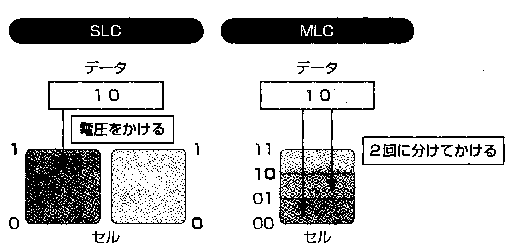
| SLCとMLCの寿命の目安 |
| セルの種類 |
SLC |
MLC |
| 1セルあたりの容量 |
1ビット |
2ビット以上 |
| 書き換え回数 |
10万回程度 |
5000〜1万回程度 |
| データ保存期間 |
10年程度 |
5年程度 |
フラッシュメモリーを使った具体的な製品として、デジタルカメラの写真を記録するために使われているコンパクトフラッシュやスマートメディアが挙げられる。また、メモリースティックやSDメモリーカード、マルチメディアカードなどにもフラッシュメモリーが使われている。
このほか、パソコンを起動するとき最初に必要なBIOS(バイオス)というプログラムを保存しておく部品にもフラッシュメモリーが使われており、パソコン本体の中のマザーボードというメインの基板に取り付けられている。
書き換え回数は、メモリーの世代、容量などによって異なり、個体差もある。メーカーでは数万〜20万回程度の書き換えを保証回数として定めているが、「通常の使い方では、寿命が原因による故障は起こらないと考えていい」というのがメモリーカードメーカー各社の共通の見解である。
メモリーカードでは、データ記憶用にフラッシュメモリーが使われている。
スマートメディア
3Vおよび3.3Vのスマートメディアは、電圧表記が異なるだけで仕様としては全く同じ物。
この理由は、当初は3.3V表記であったが、その後、SmartMediaTMの標準化団体であるSSFDCフォーラムにて推奨表示方法が決定され、”3.3V”表記を、”3V”表記にすることになり、3.3V表記のスマートメディアと3V表記のスマートメディアが市場に混在することになったためである。高速データ転送レート2MB/秒
電気的に1万回くらい書き込むことができる。機械的には、5000回くらい抜き差しすることができる。
サイズは、縦37×横45×厚さ0.76mm。
コンパクトフラッシュ
SanDisk社が開発した小型フラッシュ・メモリ・カードの規格。ギガバイトの大容量モデルもあり、データ転送速度は、8MB/秒から、16MB/秒(Version
2.0規格)。
縦36.4×横42.8×厚さ3。3mm。
メモリスティック
ソニーや富士通などが生産しているメモリースティックは、パソコンなどを活用した音響・映像機器の利便性を高めることに主眼を置き、保存する音楽データを暗号化して、著作権を保護する仕組みをいち早く導入した。このため、暗号を解く機能がない機器では、データを読み込めない。
サイズは、単3乾電池と同じ長さで、縦21.5×横50×厚さ2.8mm。
SDメモリカード(Secure Digital)
SDメモリーカードは、松下電器と東芝、米サンディスクで開発を進め、2000年に発売された。メモリースティックより二年遅れたが、動画処理に優れている点や、当初から多くのメーカーの製品で使えるように仕様の技術を広く公開したことで、DVDレコーダーや薄型テレビなどのデジタル家電、高画素のカメラ付き携帯電話などへと急速に普及した。サイズは縦32mm×横24mm×厚さ2.1mmで端子数
9ピンである。
Class2は2MB/秒、Class10は10MB/秒(容量256MB・512MB・1GBの場合)、20MB/秒(2GBの場合)の最大データ転送を実現している。著作権保護機能を備える。
HD動画に使用する場合は6MB/秒以上を推奨。
FATフォーマット(ファイルシステムはFAT16やFAT12を採用)の規格上、容量は最大2GBまで。サイズは、縦24×横32×厚さ2.1mm。
miniSDカード(miniSD Card)
SDメモリーカードの小型版で、端子が2ピン追加され11ピン端子となっている。
サイズは縦20mm×横21.5mm×厚さ1.4mmで端子数11ピンである。SDメモリーカードとは電気的に互換性があり、簡易な構造(端子の変換のみ)のアダプタに装着することでSDメモリーカードとしても利用できる。
実際に販売されているminiSDカード製品の多くは、アダプタを同梱している。
microSDカード(microSD Card)
SDアソシエーションにより2005年7月13日に承認された。
サイズは縦11mm×横15mm×厚さ1mmで端子数 8ピンである。SDメモリーカードの規格と互換性があり、microSDカードを変換アダプタに装着することによって、SDメモリーカードやminiSDカードとして利用することができる。
SDHC(SD High-Capacity )
SDメモリーカードの上位規格で、ファイルシステムにFAT32を採用したことによって2GB以上、最大32GBまでの大容量が実現可能となっている。また、データの転送速度も高速化されており、2MB/秒、4MB/秒、6MB/秒、10MB/秒をそれぞれ最低保証速度とする性能区分が設けられている。最大で48Mbpsの高速な最低保証転送を可能としており、プロフェッショナルユースのビデオカメラ、デジタルカメラなどにも対応できるとされている。ファイルフォーマットは「FAT32」形式。
SDXC(SD eXtended Capacity )
SDメモリーカードの上位規格でファイルシステムにexFATを採用したことによって最大2TB(2048GB)までの大容量が実現可能となっている。ファイルフォーマットは「exFAT」形式。
UHS(Ultra High Speed)
SDメモリーカードの高速バス規格。バスクロックを引き上げるなどによって、データの転送速度を高めた。規格団体のSDアソシエーションが、2010年6月に最大転送速度104MB/秒のUHS−Iを発表、2011年1月に最大転送速度312MB/秒のUHS−Ⅱ”を発表した。
カードと機器の双方が対応している必要がある。パソコンでは2010年秋以降、UHS−I対応の製品が登場した。対応するカード製品には、UHS対応機器で利用した場合の速度の下限値が、UHSスピードクラスとして表記される。非対応機器で利用した場合は、併記されるSDスピードクラスでの速度になる。
| 容量 |
フォーマット |
バスの速度 |
データ転送速度 |
| SD |
〜2GB |
FAT16 |
表記なし |
最大25GB/秒 |
SD
スピード
クラス |
Class4の場合
最低4MB/秒 |
| SDHC |
〜32GB |
FAT32に対応 |
UHS-Ⅰ |
最大104GB/秒 |
Class10の場合
最低10MB/秒 |
| SDXC |
〜2TB |
exFAT |
UHS-Ⅱ |
最大312GB/秒 |
UHS
スピード
クラス |
Class1の場合
最低10MB/秒 |
Class3の場合
最低30MB/秒 |
| 規格名 |
カード |
最低保証レート |
ノーマルスピード
(NS) |
Class 2 |
2MB/秒 (16Mbps) |
| Class 4 |
4MB/秒 (32Mbps) |
| Class 6 |
6MB/秒 (48Mbps) |
| ハイスピード(HS) |
Class 10 |
10MB/秒 (80Mbps) |
| UHS-Ⅰ |
U1 |
10MB/秒 (80Mbps) |
| U3 |
30MB/秒 (240Mbps) |
| UHS-Ⅱ |
U1 |
10MB/秒 (80Mbps) |
| U3 |
30MB/秒 (240Mbps) |
マルチメディアカード
SDメモリーカードの下位互換メディアのため、SDカードスロットで利用できるが、MMCスロットにSDカードは使用できない。MMC規格v4.1より前のMMC。サイズは、縦24×横32×厚さ1.4mmと、SDカードより0.7mm薄い。
xDピクチャーカード
オリンパス光学工業(株)と富士写真フイルム(株)がスマートメディアを置き換える次世代メディアとして開発。サイズは、縦20×横25×厚さ1.7mmと50円切手並み。書込速度は16MBと32MBのカードは1.3MB/秒で、それ以上では3MB/秒。読出速度は、5MB/秒(Type
M以外)。著作権保護(カードごとの固有のID番号)あり。
マイクロドライブ
ハードディスクの極小版でPCカードインターフェイスを介して使用。CF+(コンパクトフラッシュカードの標準の一種) TypeIIに準拠した小型・軽量の1.0型ハードディスクドライブ。
4GBの大容量タイプもあり、ハイエンドのデジタルカメラなどにも採用されている。サイズは縦42.8×横36.4×厚さ5mm。
SSD
SSDはフラッシュメモリーにデータを記録するストレージである。ハードディスクとは異なり、フラッシュメモリーの記録素子であるセルに記録されたデータを上書きするには、そのセルのデータをいったん消去してから、改めて書き込む必要がある。
フラッシュメモリーの構造上、複数のセルをまとめた「ページ」という単位でデータを読み書きする。ただし、実際にセルのデータを消去するには、より大きな「ブロック」単位で処理している。このため、あるページのデータを上書きするためにブロックを消去すると、そのブロックに保存されているほかの必要なデータも消去されてしまう。
そこで、SSDはまず上書きしたいページを含んだブロックのデータを待避させてから、ページのデータを修正する。修正が済んだらブロックごとデータを書き込む。SSDでは、1ビットのデータを書き換えるだけでも、このような複雑な処理が必要となる。
そこで問題となるのが、OSとの関係である。Windowsではファイルを削除する際、単にファイルの管理情報を書き換えるだけで、ストレージデバイス上のデータを物理的に消去するわけではない。反対に、SSDの方ではこの管理情報がないため、どのセル(ページ)のデータが削除されたのか分からない。このため、フラッシュメモリー上には不要なデータがいつまでも消去されずに残り、実質的に利用できる領域が減ってしまう。空き領域が減ると、ブロックの消去作業が増える。
そこで、新たにTrimコマンドを追加することで、Windows上で削除したファイルが不要であることを、SSDに通知するようにしている。この機能によって、SSDは不要になったデータを消去して空き領域として使えるようになる。空き領域が増えればデータの上書き回数が減るため、性能の低下を防げるわけである。
Trimコマンドに対応したSSDであれば、Windows7とマイクロソフトのAHCIドライバーをインストールした環境で利用でき、新たなソフトのインストールや設定は不要である。
USBコネクタとフラッシュメモリを一体化させた小型ストレージ。現在は128〜265MBが主流。
フロッピディスクに収まりきれない大容量のデータ交換に便利。目的のファイルをドラッグ&ドロップするだけでフロッピーディスクやハードディスク間のコピーとまったく同じ感覚で使える。
Windows XP/Me/2000、Mac OS 9.0以上の標準ドライバでそのまま動作。98はドライバのインストールが必要。NTには非対応。
USBフラッシュメモリがパソコンに認識されると、リムーバブルメディアという名のドライブとして見える。
USBメモリーを取り外す際は、画面右下のタスクメニューのアイコンを右クリックし、「ハードウェアの安全な取り外し」をクリック。「USB大容量記憶装置デバイス」を選んで停止をクリックし、メッセージが表示されれば取り外すことができる。Mac
OSの場合は、ゴミ箱にドラッグ&ドロップすればOK。
しかし小型であるために落として失くす危険性もある。万が一、他人に拾われてUSBフラッシュメモリを使われたとしても、重要な書類は見られないようにセキュリティ対策をする必要がある。付属のソフトを使ってUSBフラッシュメモリの中にパスワードを入力しないと見ることのできない領域を作る方法が主に使われている。この領域のことを「セキュリティゾーン」や「プライバシー領域」などと呼ばれている。また、高度な暗号化によってデータを保護するソフトが添付しているUSBフラッシュメモリもある。


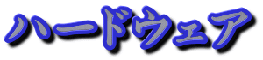
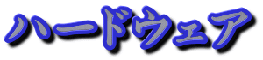
RAM(Random Access Memory )
ROM(Read Only Memory)
キャッシュメモリ(Cache Memory)
拡張メモリ(Extended memory)
RAMカード
VRAM(Video RAM)
仮想メモリ(Virtual memory)
![]()
ハードディスク(Hard Disk)
RAID(Redundant Arrays of Independent(Inexpensive)Disks)
日経パソコン記事流用
フロッピーディスク(Floppy Disk)
MOディスク(Magneto Optical)
CDディスク(Compact Disk)
DVDディスク(Digital Versatile Disk)
アクセス機能に優れている。フォーマットいらずで何度も自由に書込み、追配、消去ができるDVDで、DVDフォーラムで正式に認定されている規格。AV機器とパソコンの両方に対応したフォーマット。他の書き換え可能ディスクとは違い、FDやMOディスクのようにマウスでドラッグ&ドロップでファイルの出し入れが可能。書き込みにベリファイ処理(データ照合確認)を行うため、データの信頼性が高い。またフォーマット(論理)が1分かからず完了する。
ブルーレイ(Blue Ray)
磁気テープ(Streamer)
RAMディスク
ICカード
フラッシュメモリーカード(Flash Memory card)
![]()